各製品の資料を入手。
詳細はこちら →
CData

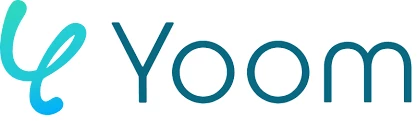
こんにちは!リードエンジニアの杉本です。
Yoom は さまざまなSaaS とノーコードで連携し、業務を自動化するSaaS 連携データベースです。この記事では、CData Connect Cloud を経由して Yoom からSugar CRM に接続し、Sugar CRM のデータを利用したフローボットを作成する方法を紹介します。
CData Connect Cloud は、Sugar CRM のデータのクラウド to クラウドの仮想OData インターフェースを提供し、Yoom からリアルタイムにSugar CRM データへ接続することができます。
以下のステップを実行するには、CData Connect Cloud のアカウントが必要になります。こちらから製品の詳しい情報とアカウント作成、30日間無償トライアルのご利用を開始できますので、ぜひご利用ください。
Yoom でSugar CRM Sugar CRM のデータをリアルタイムで操作するには、Connect Cloud からSugar CRM に接続し、コネクションにユーザーアクセスを提供してSugar CRM のデータのOData エンドポイントを作成する必要があります。
CData Connect Cloud では、簡単なクリック操作ベースのインターフェースでデータソースに接続できます。
CData 製品をSugarCRM に認証するには、以下を有効なSugarCRM ユーザー資格情報に設定する必要があります。User:SugarCRM アカウントのユーザー。Password:SugarCRM アカウントのパスワード。
OAuth consumer key とconsumer secret は、Admin -> OAuth Keys で生成することができます。OAuthClientId にOAuth consumer key を、OAuthClientSecret にconsumer secret を設定します。
さらに、SugarCRM への接続を確立するには以下を指定します。URL:'http://{sugar crm instance}.com' の形式で、SugarCRM アカウントに紐付いているURL に設定。Platform:認証中にログインの競合が発生した場合は、SugarCRM UI で作成したプラットフォームのいずれかに設定。
SugarCRM メタデータの取得は高負荷になる可能性があることに注意してください。メタデータのキャッシュ で説明しているように、メタデータをローカルに格納することをお勧めします。
Sugar CRM に接続したら、目的のテーブルのOData エンドポイントを作成します。
OAuth 認証をサポートしていないサービス、アプリケーション、プラットフォーム、またはフレームワークから接続する場合は、認証に使用するパーソナルアクセストークン(PAT)を作成できます。きめ細かなアクセス管理を行うために、サービスごとに個別のPAT を作成するのがベストプラクティスです。
コネクションとOData エンドポイントが構成されたら、Yoom からSugar CRM に接続できるようになります。
Web API の準備が整ったので、Yoom にてフローボットの作成を進めていきます。
フローボットのトリガー設定後、プロセスを作成します。まずはデータを複数行データベースに追加するため、ループ処理を設定します。ループを件数分実行するための一意のデータをSugar CRM から取得します。
ループで利用した一意のデータをキーにして、Sugar CRM の他カラムのデータを取得します。
Yoom データベースに取得したデータを追加する処理を作成します。
Sugar CRM のデータをYoom データベースに追加するフローボットが完成しました。
このように、CData Connect Cloud を経由することで、API 側の複雑な仕様を意識せずにSaaS と連携したフローボットをYoom で作成できます。。他にも多くのデータソースに対応するCData Connect Cloud の詳細をこちらからご覧ください。















